Cara Install Windows 10 April 2018 Update (Final) dengan Update Assistant

Akhirnya Windows 10 April 2018 Update (Final) resmi dirilis oleh Microsoft dan untuk kamu yang ingin melakukan upgrade ke versi terbaru Windows 10, maka ada 3 cara yang saat ini bisa kamu lakukan, yaitu melalui Media Creation Tool (MCT), Windows 10 Update Assistant dan Windows Update (melakukan update secara manual).
Bagi kamu yang memilih untuk upgrade melalui Windows 10 Update Assistant, berikut ini adalah panduan lengkapnya (langkah per langkah):
Persiapan
Sebelum melakukan upgrade, ada baiknya kamu siapkan dulu beberapa hal.- Koneksi internet yang stabil dan kuota yang cukup, karena ukuran update Windows 10 cukup besar antara 2GB – 4GB.
- Download Windows 10 Update Assistant versi terbaru (5.47MB).
- Pastikan sudah 6 langkah berikut untuk memastikan proses upgrade Windows 10 bisa berjalan lancar.
Install Windows 10 April 2018 Update
Setelah kamu install aplikasi Update Assistant pada perangkat kamu maka secara otomatis aplikasi tersebut akan mencari versi Windows 10 paling baru (versi 1803) dan jika Windows 10 April 2018 Update sudah tersedia, silakan klik “Update Now” untuk mengunduhnya.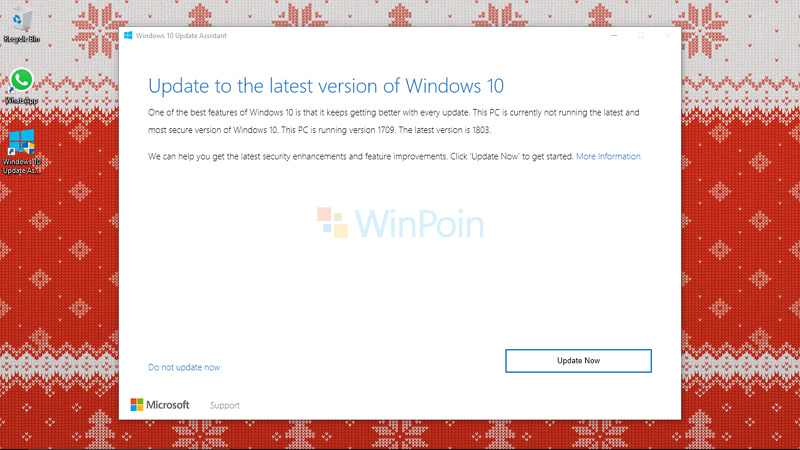
Akan dilakukan sekilas pengecekan untuk kompatibilitas hardware, dan jika semua OK, klik Next.
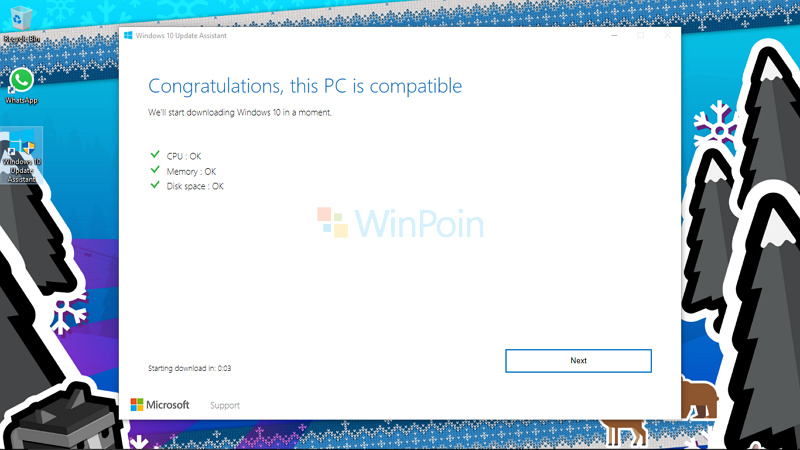
Kini kamu tinggal menunggu saja sampai proses download selesai.
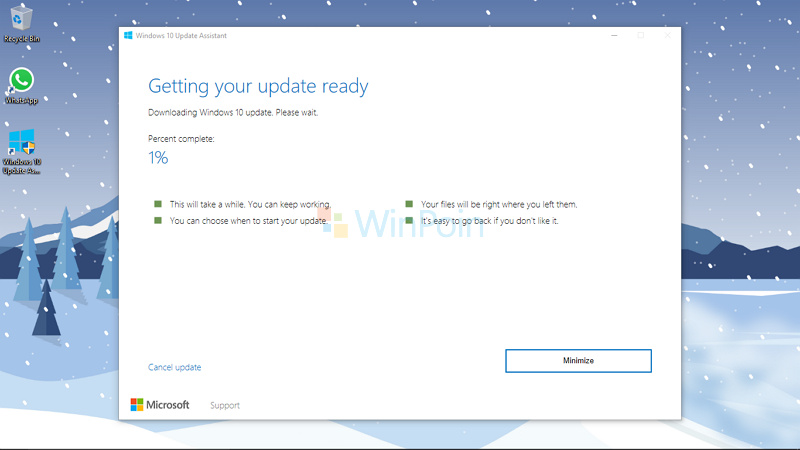
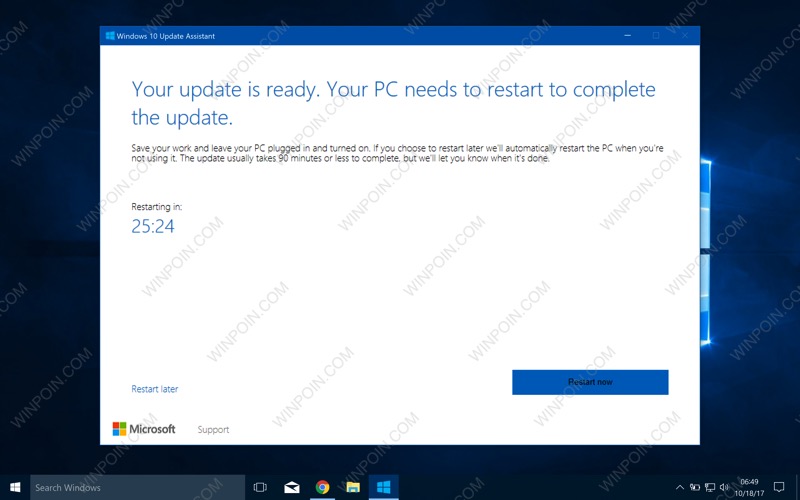
Setelah itu tinggal ikuti saja wizard instalasi Windows 10 Fall Creators Update sampai seluruh proses benar-benar selesai.
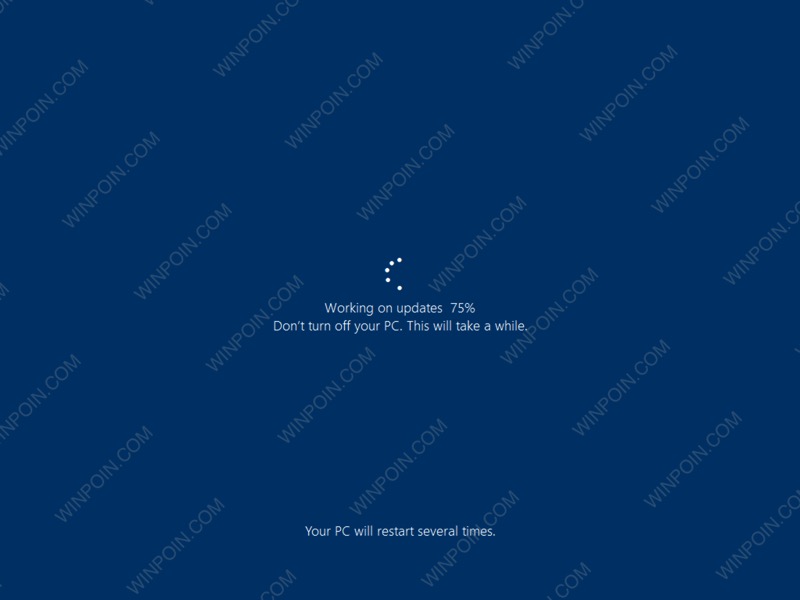
Kini Windows 10 kamu sudah berada di update mayor terbaru, yakni Windows 10 April Update.
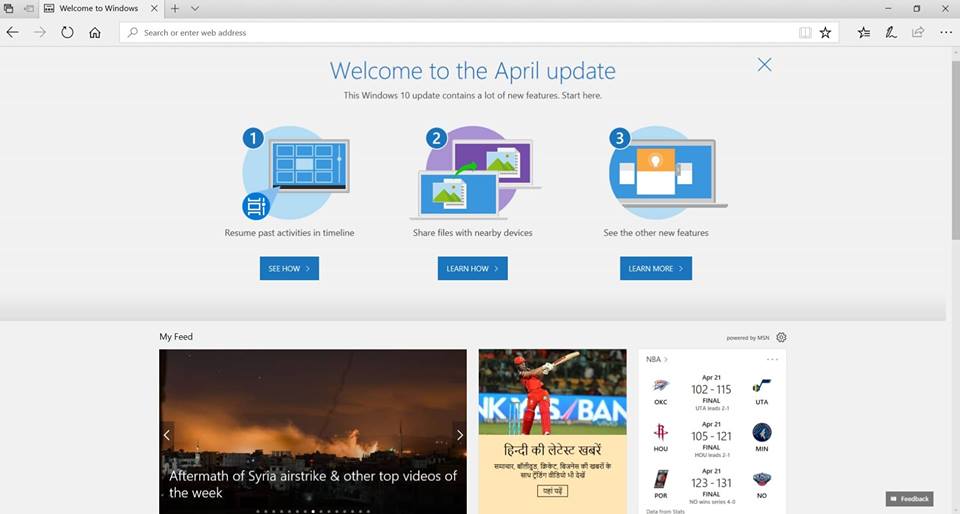
Masih belum yakin kalau perangkat kamu berada di versi Windows 10 terbaru? Untuk memastikannya silakan ketikan winver di kolom pencarian Windows 10, lalu tekan Enter. Windows 10 April Update (Final) bakal memiliki versi 1803 (Build 17134) seperti ini.
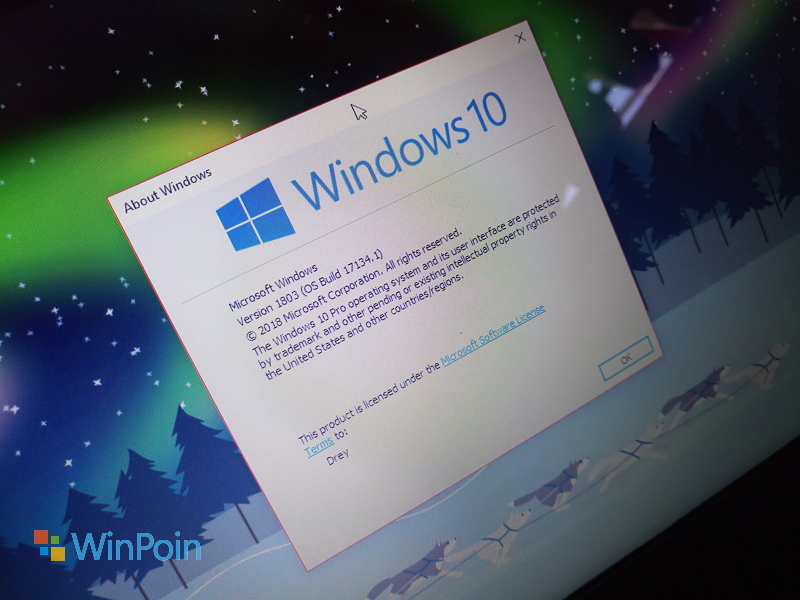








Tidak ada komentar:
Posting Komentar